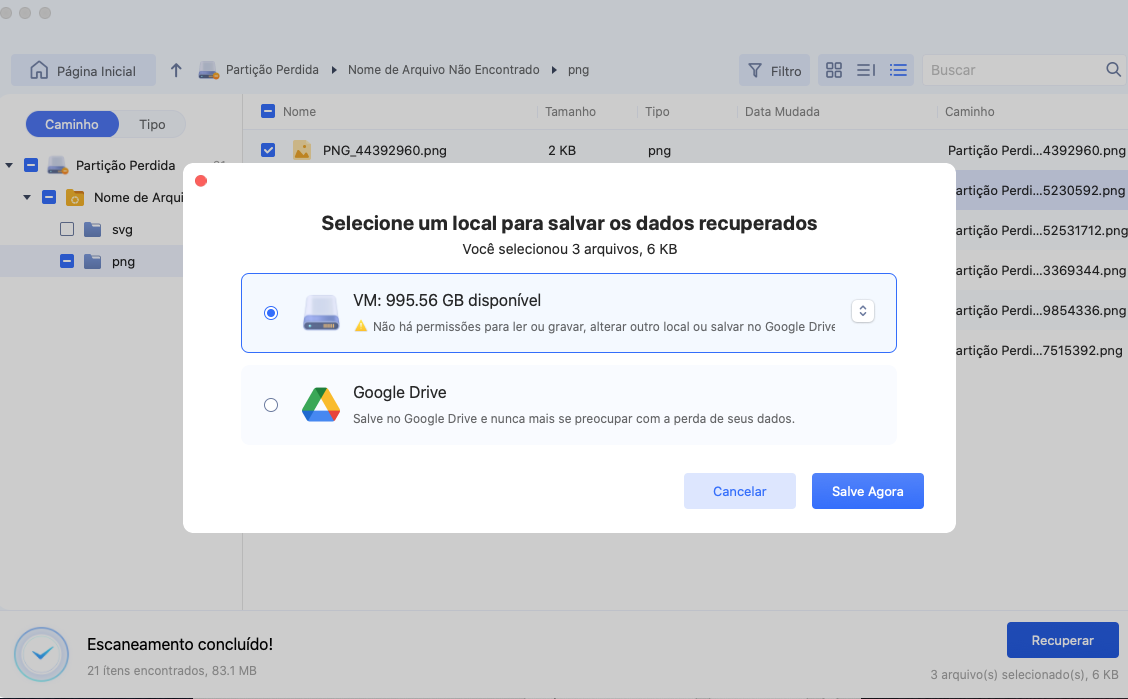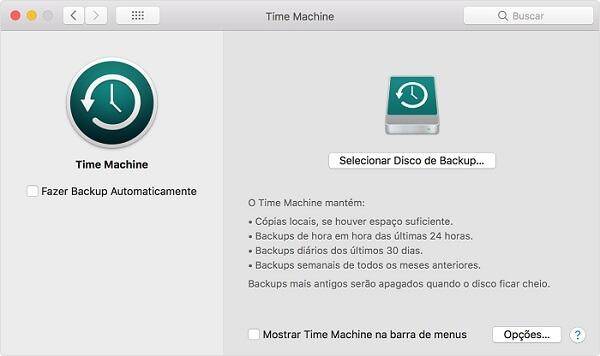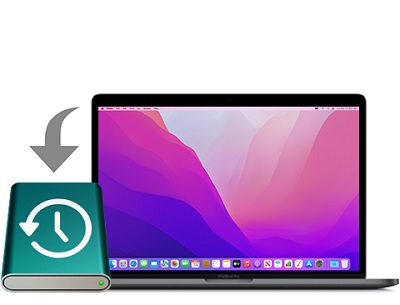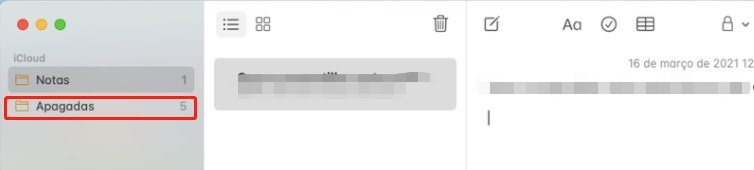Como Recuperar Arquivos Apagados da lixeira permanentemente no Mac
Quantas vezes você ficou chateado por deletar imagens, vídeos, áudios do seu Macbook, e depois se arrependeu? Não se preocupe, pois existem formas simples de recuperar estas imagens. Agora vamos aprender neste artigo dicas sobre como recuperar arquivos apagados da lixeira no Macbook.
Muitas vezes temos arquivos importantes em nosso computador como fotos,vídeos e documentos. São recordações inesquecíveis de nossa formatura, uma viagem dos sonhos, um casamento, enfim, uma série de fotos interessantes que fizeram parte de nossas vidas, mas por um motivo qualquer, nós a deletamos.Uma boa notícia é que, com as ferramentas certas, você será capaz de recuperar os arquivos, mesmo que não tenha feito um backup. Você aprenderá como recuperar arquivos apagados da lixeira do mac que serão de grande utilidade em seu dia a dia.
O ideal é que você as coloque em prática, e compartilhe com os seus amigos, pois, todos nós passamos por momentos como este. A tecnologia veio para ficar, mas nós podemos cometer erros, o que realmente é muito complicado. Vamos ler os detalhes a partir de agora sobre como recuperar arquivos excluídos da lixeira do Mac.
Tutorial em vídeo sobre como recuperar arquivos apagados da lixeira do mac
Parte 1: É possível recuperar arquivos apagados da lixeira permanente?
Quando você esvaziou o Lixo no Mac, o que acontceu? É possível recuperar arquivo excluído da lixeira permanente? A resposta é sim. Quando você esvaziou a lixeira, você não tem acesso aos arquivos apagados. Mas, na verdade, o arquivo não é realmente apagado, apenas é marcado como "disponível para reutilização". Em outras palavras, os arquivos apagados ainda estão armazenados no disco até que o novo arquivo use o espaço do disco. No macOS 26 Tahoe, o sistema ainda mantém esses dados acessíveis para recuperação, o que torna possível restaurá-los. Para evitar que o espaço em disco seja sobrescrito por outros arquivos, se você quiser recuperar arquivos excluídos permanentemente da estação de lixo, você deve parar de usar o mac imediatamente.

Parte 2: Como recuperar arquivos apagados da lixeira permanentemente no Mac?
Método 1. Recupere arquivos através de um software poderoso e profissional
Como dissemos, é crucial ter em nosso computador bons programas, mantê-lo organizado, e com certeza, seu trabalho ficará mais fácil. Conheça o 4DDiG Mac Data Recovery, uma solução completa e compatível com o macOS 26 Tahoe
Quer saber como recuperar arquivos excluídos da lixeira permanentemente? A sugestão que damos para você é o 4DDiG. Se você excluiu os arquivos da lixeira no modo esvaziamento seguro através do Finder, será necessário recuperar os arquivos usando um software de qualidade como o 4DDiG.
Este é um programa mais do que completo, pois, permite que você recupere dados diversos, tais como áudios, vídeos, documentos, fotos, imagens, enfim, tudo que foi excluído acidentalmente, e em diferentes formatos. Com poucos clique você será capaz de recuperar tudo que perdeu.
Confira este guia detalhado e aprenda como recuperar arquivos perdidos ou apagados no Mac.
Instale e execute o programa em seu Mac e selecione um local para verificar seus arquivos perdidos. Em seguida, clique em Iniciar.
DOWNLOAD GRÁTISDownload Seguro
DOWNLOAD GRÁTISDownload Seguro

O software começará a escanear os arquivos perdidos na partição selecionada.

Clique em Recuperar e selecione um local para salvar seus arquivos. Lembre-se de não salvar os arquivos na pasta de onde você os perdeu.

Método 2. Recupere arquivos através do Time Machine
Vamos ver agora como resolver o problema de perda de dados através do Time Machine. Os passos são bem fáceis de seguir, portanto, você será capaz de restaurar os seus arquivos perdidos com poucos cliques. Preste atenção e faça na prática em seu computador.
Conecte um disco rígido externo ao seu computador. Preste atenção nos cabos se estão plugados da forma correta.
Em seguida, procure por PREFERÊNCIAS DO SISTEMA, depois em TIME MACHINE, e SELECIONAR DISCO DE BACKUP.

Escolhe o local que deseja salvar os backups, e vá em USAR DISCO.
- Depois, marque a opção FAZER BACKUP AUTOMATICAMENTE, e estará configurado.
Como podemos ver, os procedimentos são bem fáceis de seguir, não é mesmo? Experimente fazer sozinho e verá que dá tudo certo. Eis a importância do conhecimento técnico na resolução de problemas na área da tecnologia.
Conclusão
Recuperar arquivos apagados permanentemente no Mac pode parecer uma tarefa desafiadora, mas com as ferramentas certas, é possível restaurar seus dados valiosos de forma eficaz. Ao longo deste texto, exploramos diversas opções disponíveis para essa finalidade, destacando a importância de escolher um software confiável e eficiente.
Neste contexto, o produto 4DDiG Data Recovery se destaca como uma solução robusta e confiável para recuperar arquivos apagados no Mac de maneira segura e eficiente. Com sua interface intuitiva e poderosos algoritmos de recuperação, o 4DDiG Data Recovery oferece uma abordagem abrangente para restaurar uma ampla variedade de tipos de arquivo, garantindo a melhor chance possível de recuperação bem-sucedida.
Em suma, ao escolher o 4DDiG Data Recovery, você está optando por uma ferramenta poderosa e confiável que pode ajudar a recuperar seus arquivos apagados permanentemente no Mac com facilidade e eficácia.
Você Pode Gostar
- Home >>
- Mac Problemas >>
- Como Recuperar Arquivos Apagados da lixeira permanentemente no Mac